Mithilfe der Elementor Website-Einstellungen können Sie schnell viele Aspekte Ihrer Website, die mit WooCommerce zusammenhängen, anpassen. Dies hilft Ihnen, effizienter zu arbeiten und die Konsistenz auf Ihrer gesamten Website zu wahren.
Es gibt zwei Möglichkeiten, auf diese Einstellungen zuzugreifen:
- Über den Elementor Editor
- Über den Hello Commerce Bereich von WP Admin
Um auf die Website-Einstellungen über den Elementor Editor zuzugreifen:
- Öffnen Sie eine beliebige Seite Ihrer Website in Elementor.
In diesem Beispiel öffnen wir die Startseite über WP Admin.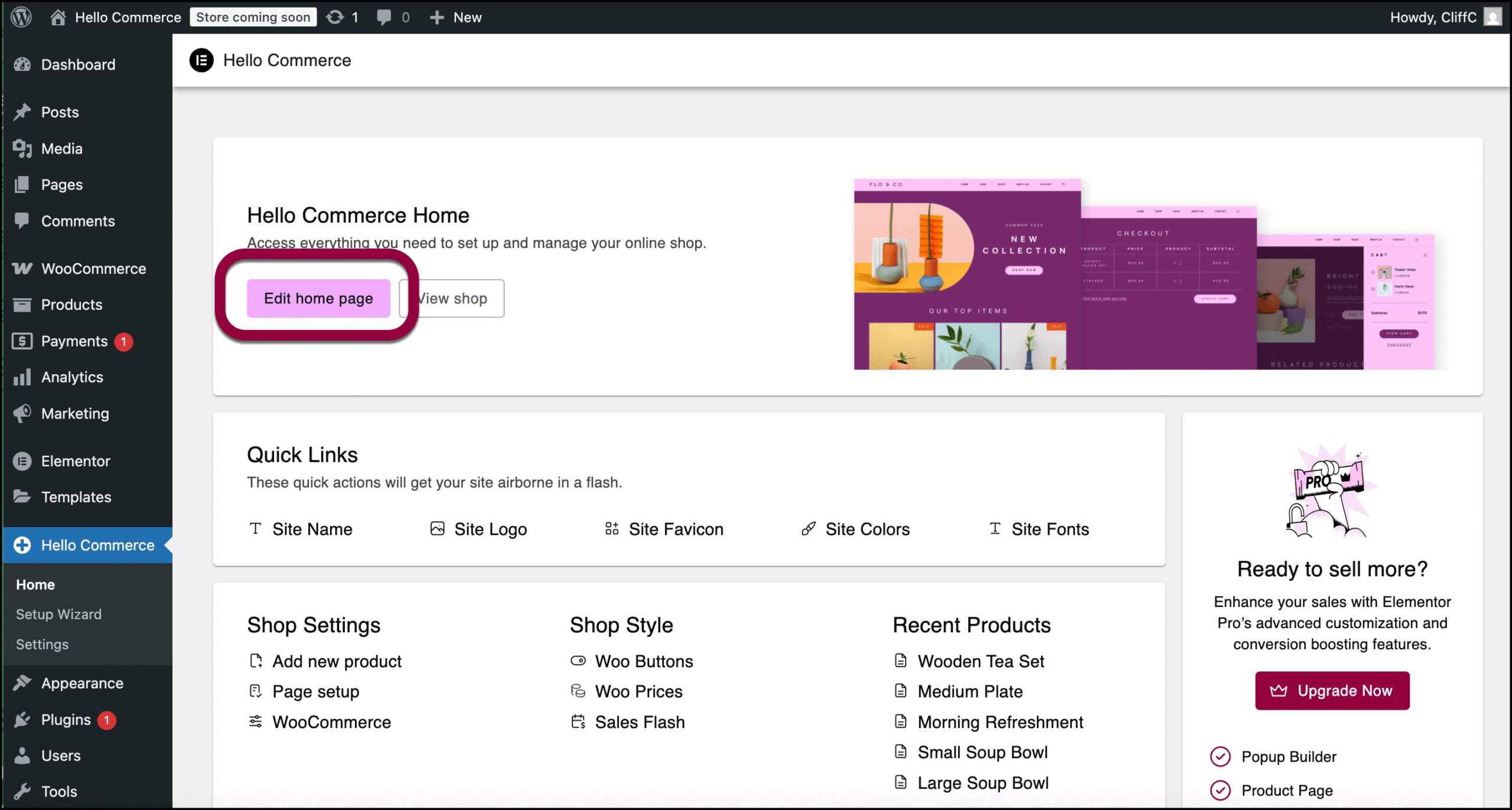
- Klicken Sie in der oberen Symbolleiste auf das Symbol für die Website-Einstellungen.
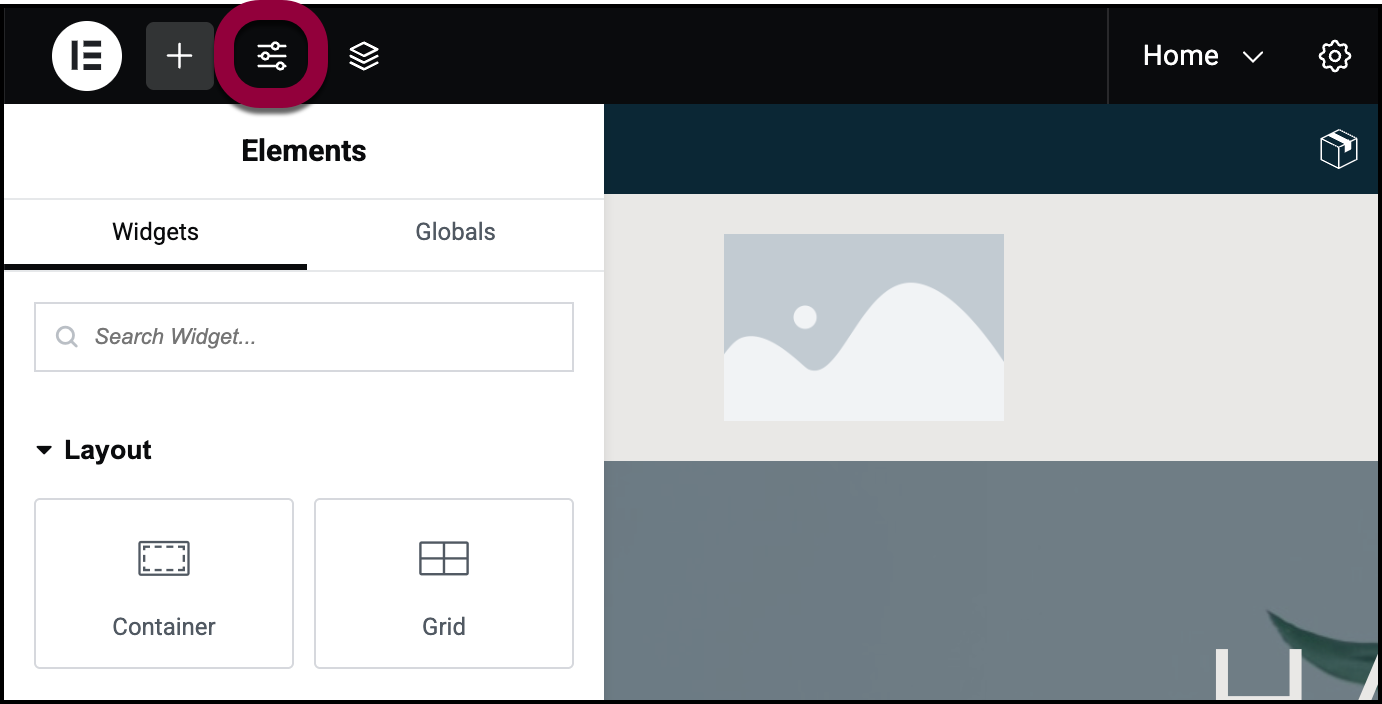
- Klicken Sie im linken Bereich auf Hello Commerce.
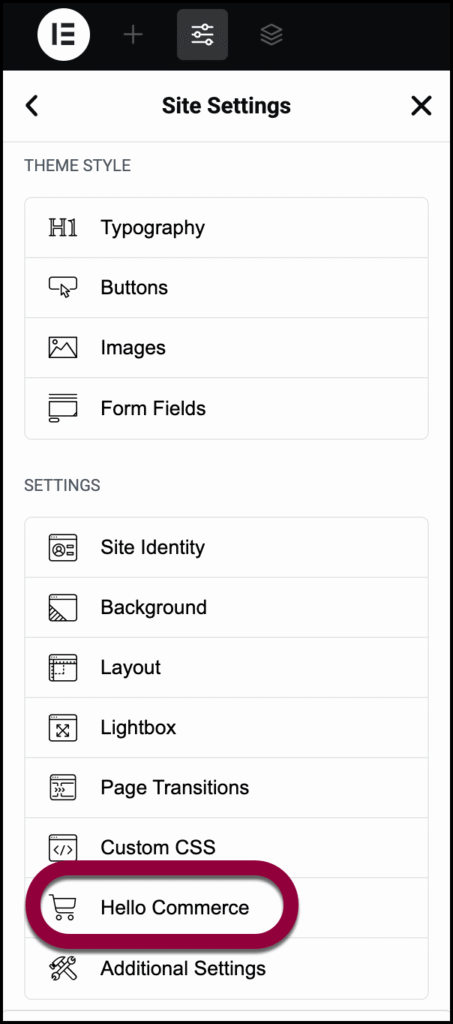
Dadurch wird das Einstellungsfeld geöffnet. Das Einstellungsfeld ist in drei Teile unterteilt:
- Woo-Buttons: Buttons, die mit WooCommerce zusammenhängen, wie z. B. der „In den Warenkorb“-Button.
- Woo-Preise: Preise, die Sie über WooCommerce steuern. Dies sind die Preise, die Sie beim Erstellen oder Bearbeiten von Produkten eingeben.
- Sales-Flash: Auch bekannt als Verkaufsabzeichen, dies ist ein visueller Indikator, der auf Produktbildern oder -listen erscheint, um anzuzeigen, dass ein Produkt im Angebot ist. Sie erstellen einen Sales-Flash, indem Sie ein Produkt bearbeiten.
Siehe Einstellungen unten für eine vollständige Erklärung aller verfügbaren Optionen.
Um auf die Website-Einstellungen über den Elementor Editor zuzugreifen:
- Gehen Sie zu WP Admin.
- Navigieren Sie zum Hello Commerce Bereich von WP Admin.
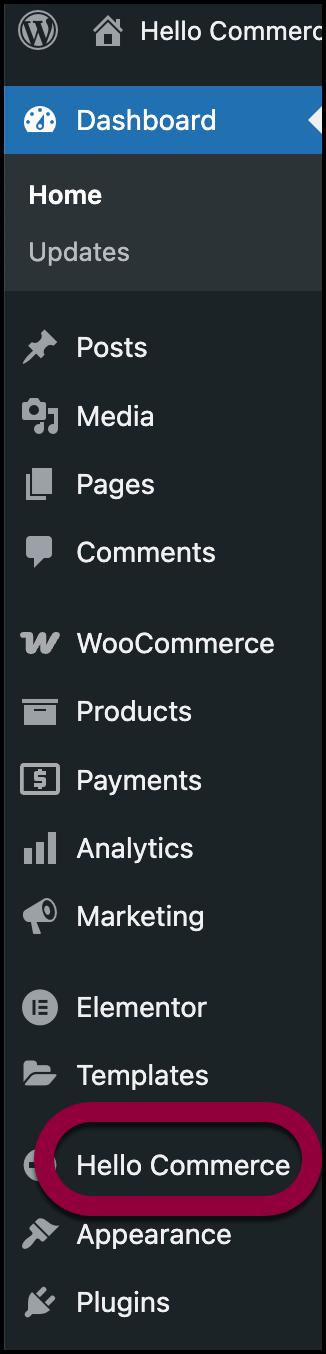
- Wählen Sie im rechten Bereich, im Abschnitt Shop-Stil, eine der drei Website-Einstellungen aus:
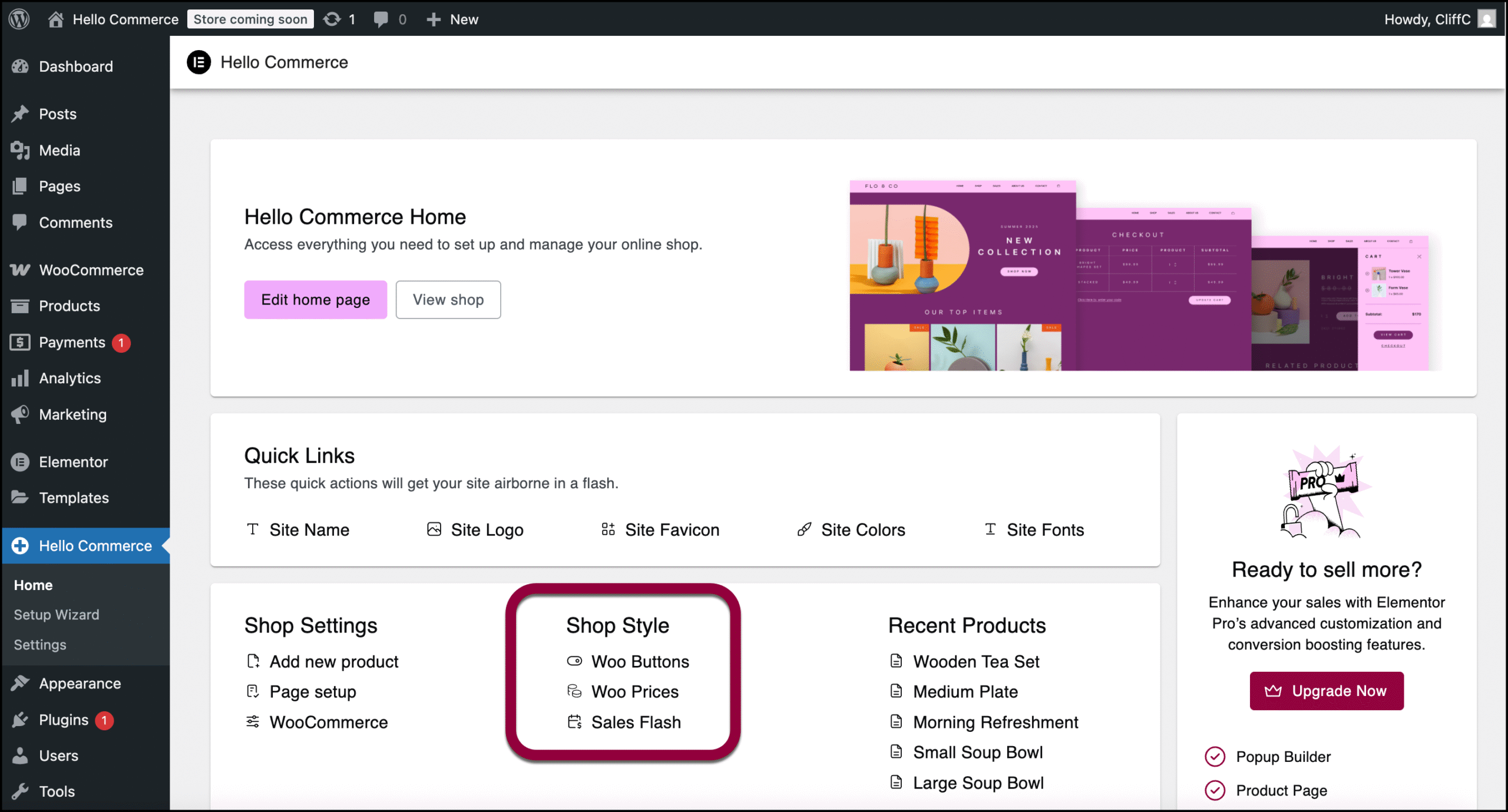
- Woo-Buttons: Buttons, die mit WooCommerce zusammenhängen, wie z. B. der „In den Warenkorb“-Button.
- Woo-Preise: Preise, die Sie über WooCommerce steuern. Dies sind die Preise, die Sie beim Erstellen oder Bearbeiten von Produkten eingeben.
- Sales-Flash: Auch bekannt als Verkaufsabzeichen, dies ist ein visueller Indikator, der auf Produktbildern oder -listen erscheint, um anzuzeigen, dass ein Produkt im Angebot ist. Sie erstellen einen Sales-Flash, indem Sie ein Produkt bearbeiten.
Eine Einstellung ändern – Schritt für Schritt
- Öffnen Sie eine Seite im Elementor Editor
- Klicken Sie auf das Symbol für die Website-Einstellungen.
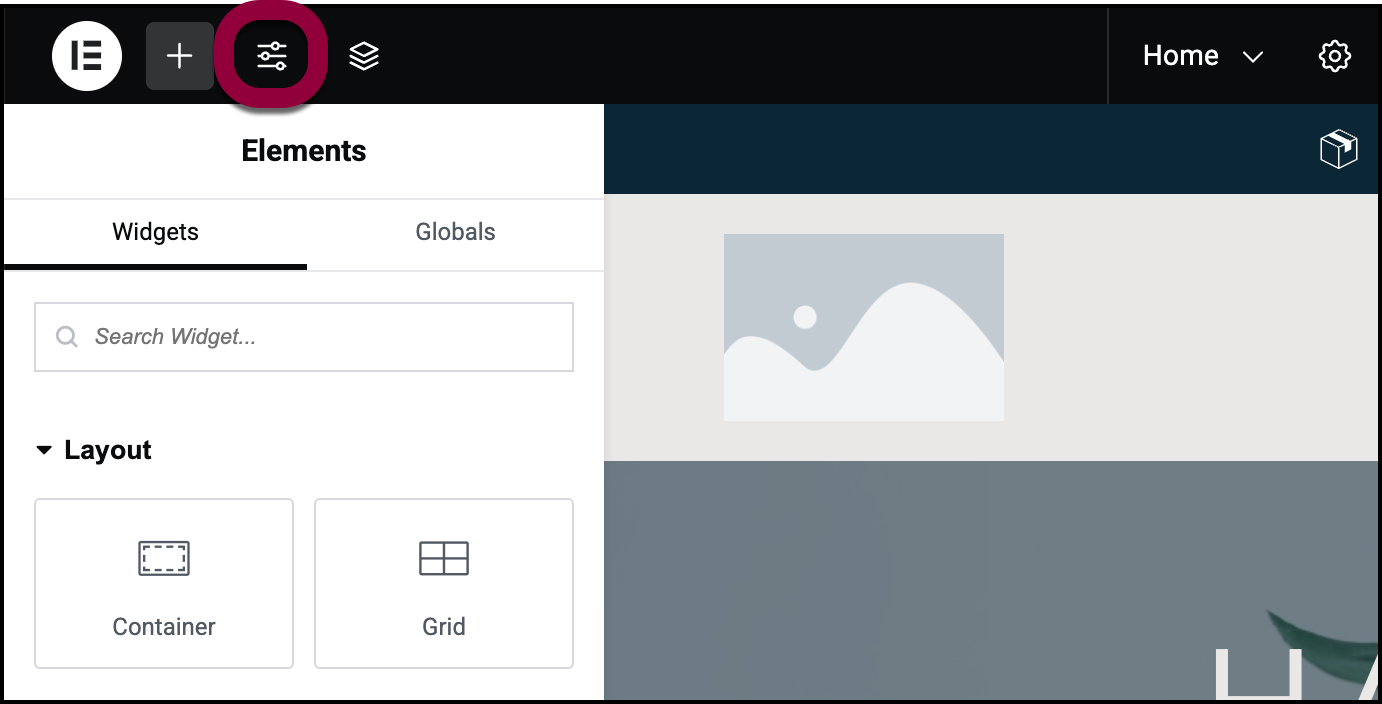
- Klicken Sie auf Hello Commerce.
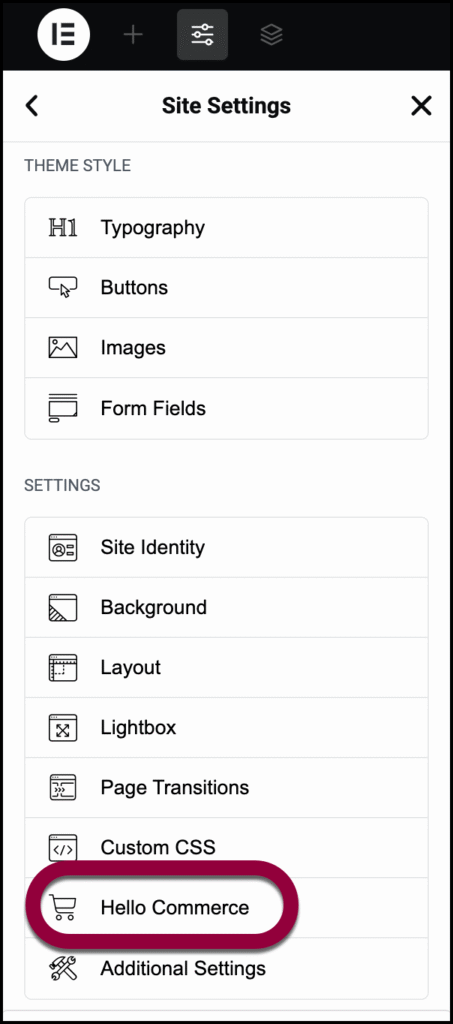
Die Einstellungen öffnen sich mit dem Abschnitt Woo-Buttons.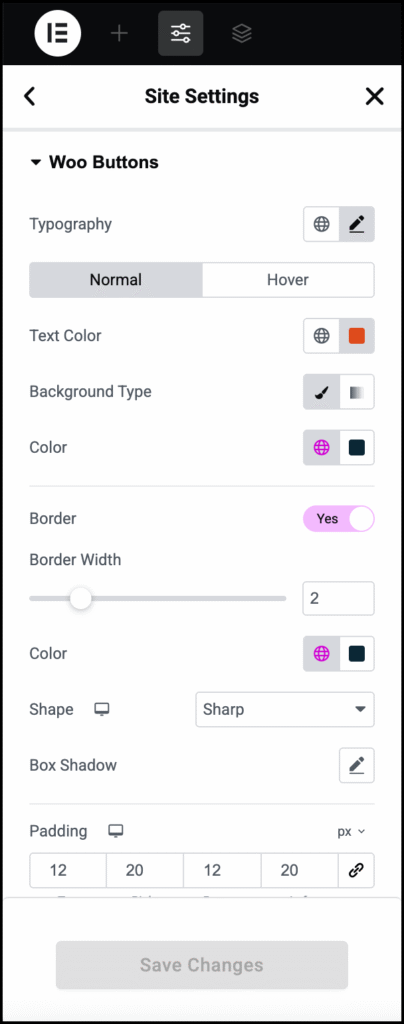
- Klicken Sie auf das Bleistiftsymbol
 neben Typografie.
neben Typografie.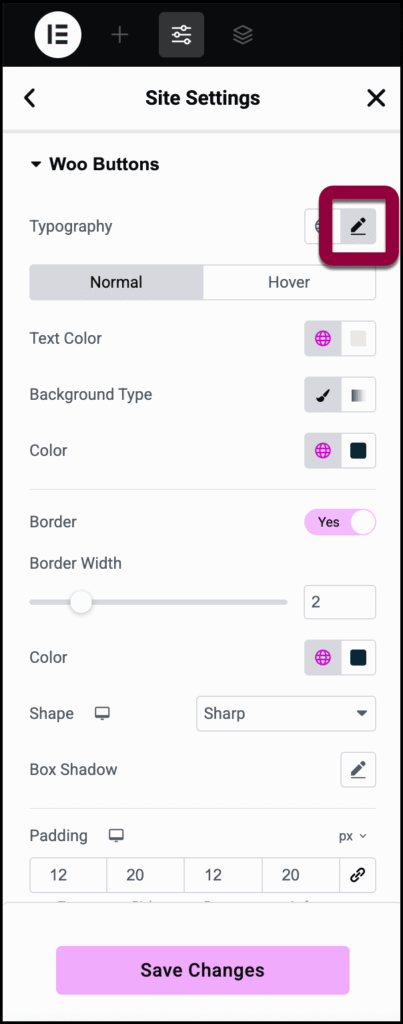
- Ändern Sie die Schriftfamilie zu Quintessential. Für Details zu Schriftarten, siehe Typografie.
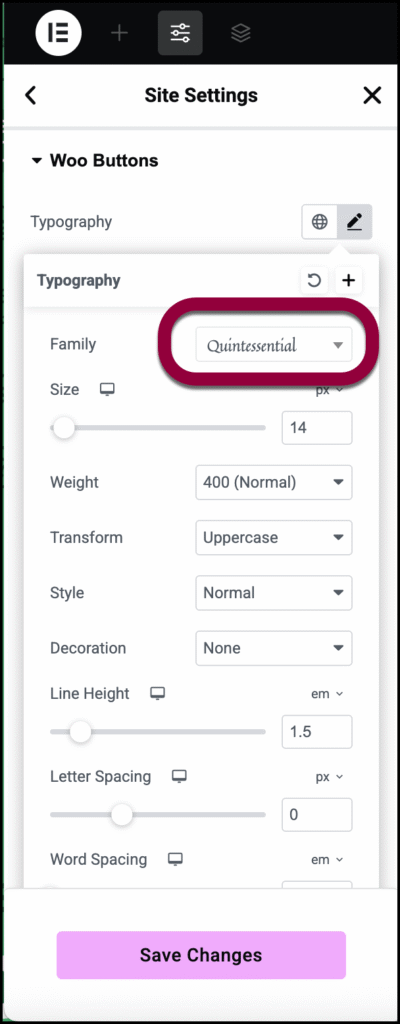
- Klicken Sie auf Änderungen speichern.
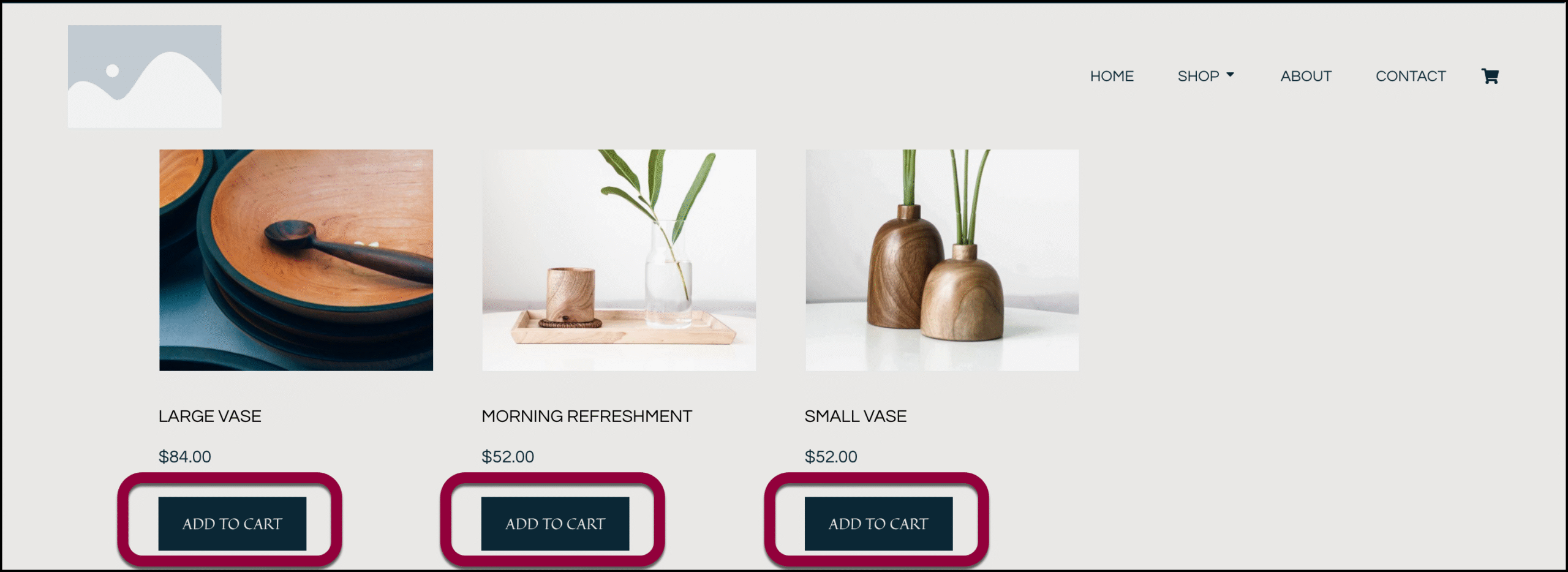
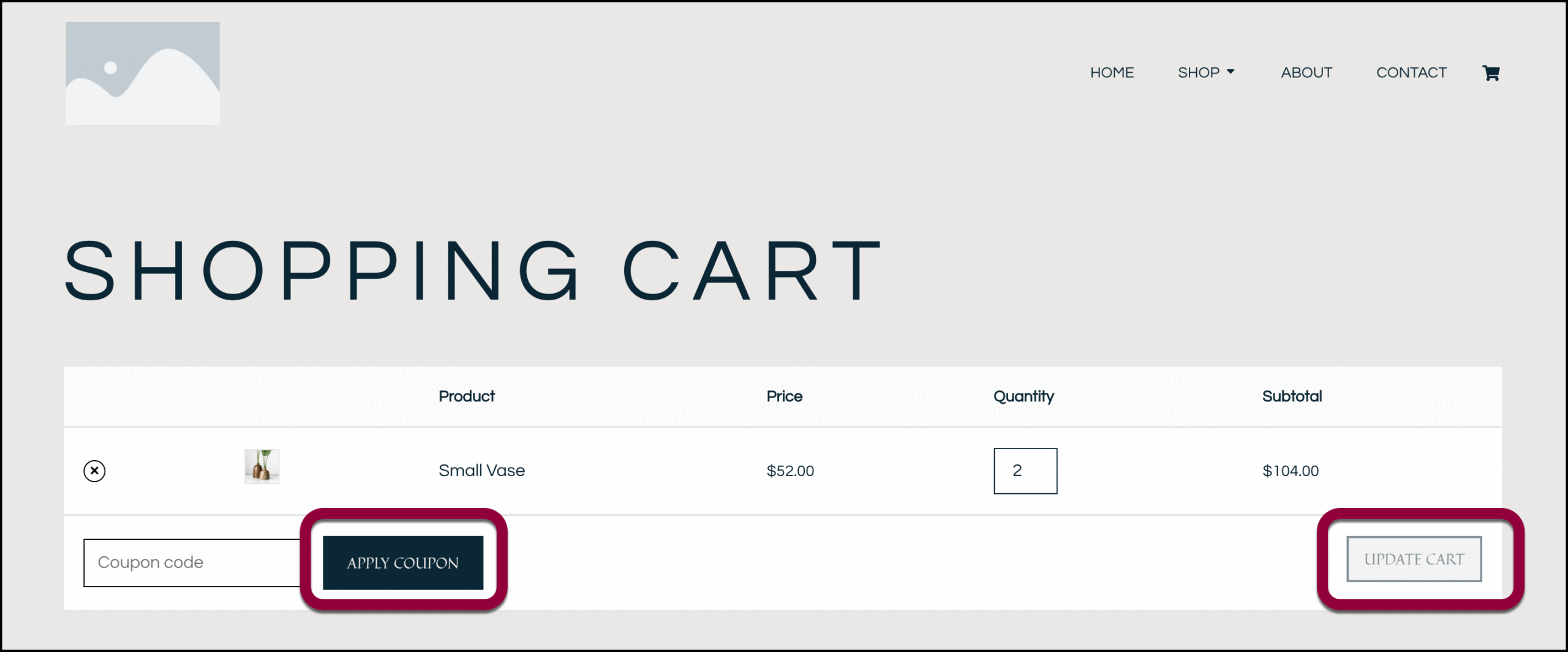
Wenn Sie nun zu Produktseiten oder zum Warenkorb gehen, verwenden die Woo-Buttons die Schriftart Quintessential.
Sehen Sie alle verfügbaren Optionen für die Website-Einstellungen.
Sehen Sie ein Video, das das Widget in Aktion zeigt.
Die Website-Einstellungen
Sie können Ihre Widgets mithilfe von Inhalten, Stilen und anderen erweiterten Parametern anpassen, was Ihnen große Flexibilität bei der Anpassung an Ihre Bedürfnisse bietet. Klicken Sie auf die Registerkarten unten, um alle für dieses Widget verfügbaren Einstellungen anzuzeigen.
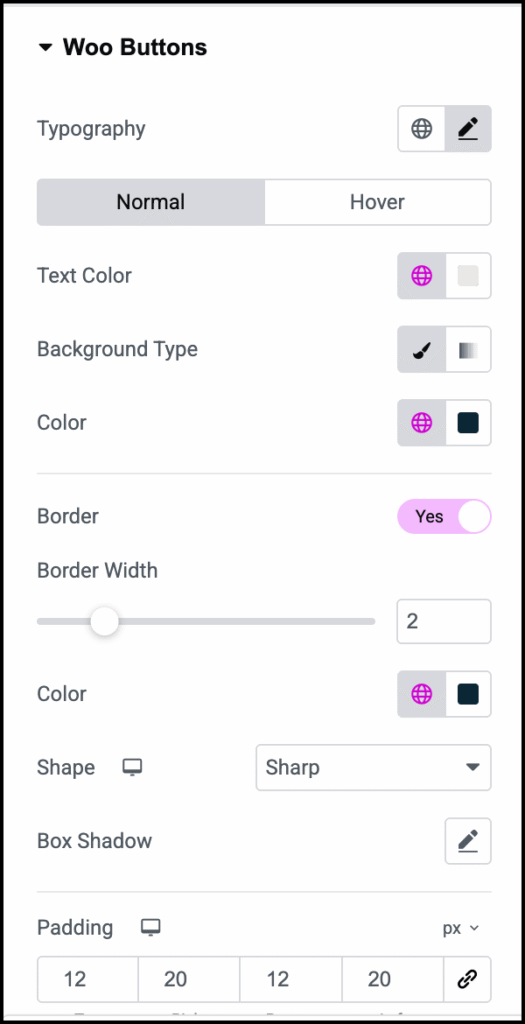
Typografie
Legen Sie den Schriftart und die Größe fest. Für Details, siehe Typografie.
Normal/Hover
- Normal: Legen Sie fest, wie die Buttons standardmäßig erscheinen.
- Hover: Legen Sie fest, wie die Buttons beim Überfahren mit der Maus erscheinen.
Textfarbe
Legen Sie die Farbe der Wörter auf dem Button fest. Für Details, siehe Farbe auswählen oder Globale Schriftarten und Farben verwenden.
Hintergrundtyp
Verwenden Sie dies, um zwischen einem einfarbigen Hintergrund (Klassisch) oder einem Verlaufshintergrund (Verlauf) zu wechseln. Für Details, siehe Hintergrund erstellen.
Farbe
Legen Sie die Farbe des Buttons fest. Für Details, siehe Farbe auswählen oder Globale Schriftarten und Farben verwenden.
Rahmen
Sie haben die Möglichkeit, den Buttons einen Rahmen hinzuzufügen. Umschalten auf Ja, um einen Rahmen hinzuzufügen.
Wenn Sie einen Rahmen hinzufügen, müssen Sie festlegen:
- Rahmenbreite: Verwenden Sie den Schieberegler, um die Dicke des Rahmens zu bestimmen.
- Farbe: Fügen Sie dem Rahmen Farbe hinzu. Für Details, siehe Farbe auswählen oder Globale Schriftarten und Farben verwenden.
- Rund: Buttons erscheinen mit glatten Ecken.
- Abgerundet: Buttons erscheinen mit gleichmäßig abgerundeten Kanten.
- Scharf: Rechteckige Buttons.
- Benutzerdefiniert: Passen Sie den Radius an, indem Sie die vier Zähler verwenden, um jede einzelne Ecke anzupassen. Erfahren Sie mehr über diese Messmethoden.
- Form: Wenn Sie einen Button verwenden, wählen Sie im Dropdown-Menü aus:
- Box-Schatten: Verleihen Sie Ihren Buttons Tiefe mit Schatten. Für Details, siehe Was ist Schatten, Textschatten und Box-Schatten?
Padding
Erstellen Sie Abstände innerhalb der Buttons.
Für Details, siehe Padding und Margins.
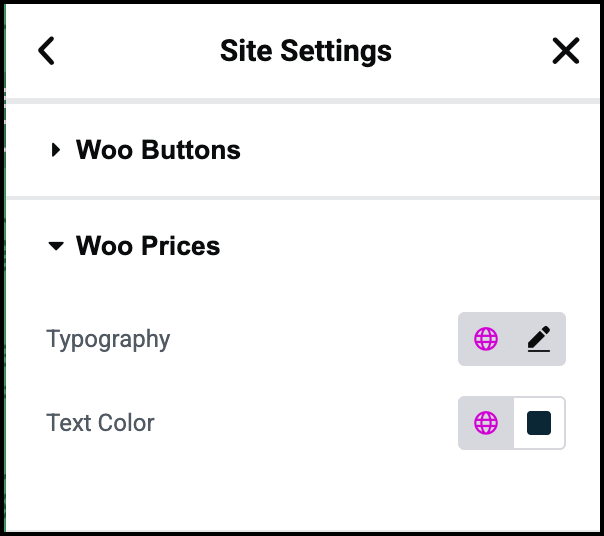
Typografie
Legen Sie den Schriftart und die Größe der Preise fest. Für Details, siehe Typografie.
Textfarbe
Legen Sie eine Farbe für Produktpreise fest. Für Details, siehe Farbe auswählen oder Globale Schriftarten und Farben verwenden.
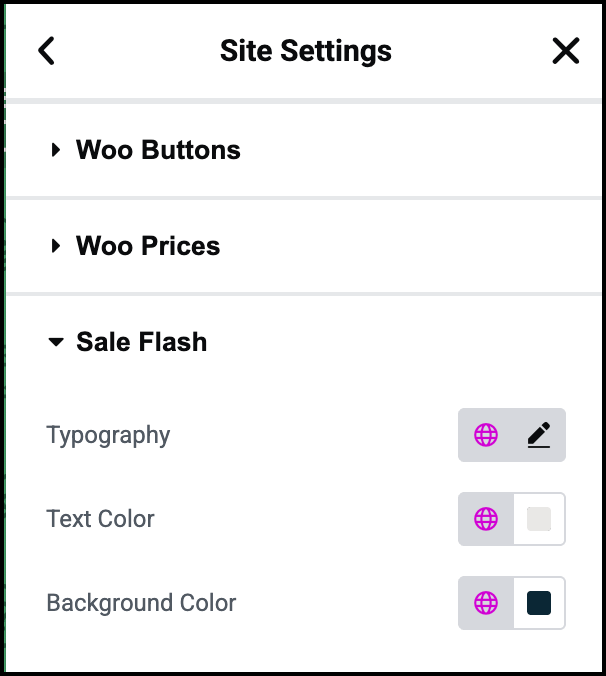
Typografie
Legen Sie den Schriftart und die Größe der Angebotspreise fest. Für Details, siehe Typografie.
Textfarbe
Legen Sie eine Farbe für Angebotspreise fest. Für Details, siehe Farbe auswählen oder Globale Schriftarten und Farben verwenden.
Hintergrundfarbe
Helfen Sie, Angebotspreise hervorzuheben, indem Sie einen Hintergrund hinzufügen. Für Details, siehe Hintergrund erstellen.

